Kuidas mobiili faile kopeerida Wi-Fi traadita arvutisse
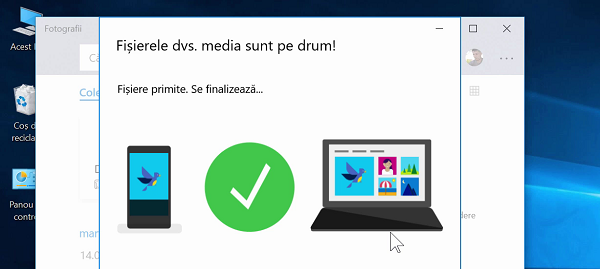
Photo Companion on Android-i ja iOS-i rakendus, mille abil saame faile oma telefonist arvutisse ilma juhtmeid vahetult faile saata.
Kuidas Photo Companion toimib?
1. Oma telefonis, olgu siis siis Android või iOS, peame installima Photo Companion'i.
2. Arvutis (Windows 10) peame käivitama rakenduse Fotod (fotod inglise keeles)
3. Sisestage rakenduse Photos fotomenüü sätted ja aktiveerige funktsioon "Eelvaade"
4. Vajutage rakenduse Fotod liideses impordinuppu ja valige suvand „Mobiilside kaudu Wi-Fi kaudu”.
5. Teie arvutiekraanil kuvatakse QR-kood ja peame skannima seda Photo Companioniga.
6. Siit kõik on lihtne, valige fotod ja videod, mida soovite saata, ja vajutage nuppu "Valmis"
Kust me leiame Photo Companioni kaudu edastatud fotod?
Kui teile ei meeldi fotod fotode vaatamiseks ja soovite oma lemmikrakendust kasutada, leiate fotodest imporditud pildid "C:\Users\"utilizatorul"\Pictures\Imported from Photos Companion"
Milliseid alternatiive meil on Photo Companioni jaoks?
Alternatiivid on järgmises järjekorras:
1. Andmekaabel (kuid see on natuke ebamugav)
2. app Super Beam, mille kohta ma õpetasin
3. Samuti on olemas SyncME juhendaja, mis on arvuti telefoni piltide automaatne varundamine
kasu Photo Companion on see, et see on integreerunud Windowsiga hästi ning iOS-i ja Android-i mobiilirakendus on tasuta.
Seda on lihtne kasutada ja algne seade on peaaegu 0, nii et maksimaalne pingutus minimaalse pingutuse korral.
Kuidas mobiilseid fotosid arvutisse kopeerida ilma Wi-Fi pro-i ja vastupidi
puudusi Photo Companion on see, et see töötab ainult Windows 10-is, kuid see ei toeta kaustade või muude failide, välja arvatud fotode ja videote ülekandmist. See ei paku automaatset varundamisfunktsiooni ega tausta sünkroonimist ega telefoni laadimist. selle jaoks soovitan seda Androidi SyncMe.
Parema kogemuse ja kahesuunalise edastamise jaoks
Super Beami rakendus, mida ma mõnda aega tutvustasin, on parem, kuid see on raha mobiilseadme ja arvuti vaheliste ülekannete vahel ning Mobile ja Mobile vahel on veel tasuta.
SuperBeam telefoni ja arvuti vaheliseks ülekandmiseks
SuperBeam telefoni ja telefoni vahel
Failiedastus, varundamine ja sünkroonimise juhendamine:
Kuidas kopeerida fotosid mobiiltelefonist arvutisse WiFi kaudu - videoõpetus








AirDroid?
hea päev läheb 7i aknadesse? aitäh
Jaotises "Puudused" on öeldud, et ainult Windows 10-s ...
Hea Cristian.
Mul on ka vääritimõistmisi;
Kuidas ma saan arvutist telefoni üle kanda?
Ja kuidas ma saan telefonist välja minna? lihtsalt pilt, sest ma proovisin
kuidas ma sain selle (ja ma tõesti ei tea seda) ja ma ei suutnud.
Ma laadin alati kõik ja seejärel kustutan ja kustutasin teised ekslikult
Mõlemal viisil saate seda kasutada võrratult
Tänu.
Ilus päev.
Kuidas ma saan oma tahvelarvuti püsivalt maastikurežiimis kuvada?
Seadetes peab teil olema "automaatne ekraani pööramine" või ingliskeelne vaste. Eeldasin, et teil on Android-tahvelarvuti.
See on see, mida ma teada on seadetest lubatud, aga on rakendusi, mis maastikku ei jäta, igal juhul installin Google Now käivitusprogrammi, kuid ma tahtsin ilma rakendusteta pigem trikkita
Tegin kaks päeva õpetuses samme ja pärast importimist ilmub kummaline teade vastavalt "Täname, et aitasite Microsofti testida rakendust Photo Companion ja mobiilset importimist WI FI kaudu. Seda eksperimentaalset funktsiooni võidakse igal ajal muuta või eemaldada."
Ma paigaldasin rakenduse Photo Companion, millele järgnesin juhistes kirjeldatud toimingud, pärast seda, kui rakendus koputasin kõike pärast 2 päeva, kuvatakse järgmine teade
”Täname, et aitasite Microsoftil testida rakendust Photos Companion ja mobiilseadmete importimist WiFi kaudu. Selle eksperimentaalse funktsiooni võib igal ajal tühistada või eemaldada. " Installisin rakenduse uuesti, kuid sama sõnum.
tänan
Pt. Mobiilifailide ülekandmine arvutisse saate kasutada rakendust WI-FI FILE TRANSFER.
väga hea rakendus ja jagada seda, mis teisaldab mis tahes tüüpi faili arvutist telefoni ja telefoni pc, mis on tasuta ja millel on parem edastuskiirus kui wifi